Cara menghilangkan background di photoshop – Seperti yang kita ketahui, photoshop merupakan salah satu software yang berfungsi untuk mengedit foto, misalnya saja mengedit foto dengan menghilangkan latar belakang (background). Biasanya kebanyakan orang ingin menghapus background foto untuk tujuan tertentu, contoh menghapus background warna putih pada lambang WhatsApp.
Untuk menghilangkan background foto tersebut dengan menggunakan photoshop, sebetulnya cukup mudah sekali kok. Disini calonpengangguran memberikan 2 metode, yaitu dengan menggunakan Magic Eraser Tool dan Magic Wand Tool. Saya disini menggunakan Adobe Photoshop versi 2020. Bagi anda yang menggunakan versi lain bisa kok. Sebelum mengikuti tutorial dibawah ini, pastikan anda sudah meng-install photoshop di laptop/PC anda masing-masing. Jika sudah, yuk langsung saja simak tutorial berikut ini :
Cara Menghapus Latar Belakang Gambar Melalui Magic Eraser Tool
- Pertama, silahkan buka aplikasi Photoshop di laptop/pc anda masing-masing. Kemudian uaplod dulu foto yang ingin anda hilangkan backgroundnya. Caranya klik File>Open atau bisa juga tekan CTRL+O. Nah, silahkan pilih gambar atau foto di folder anda.
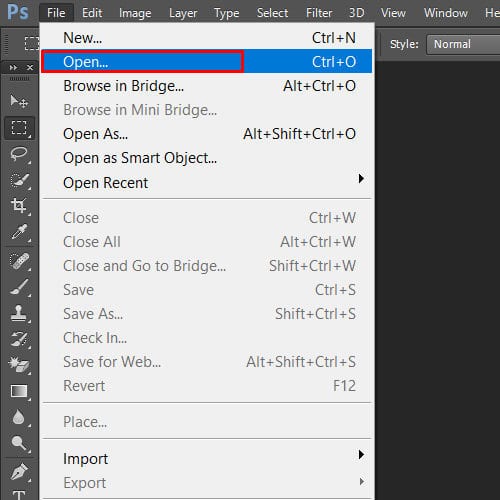
- Setelah mengupload gambar, tampilannya akan seperti dibawah ini. Disini saya memilih lambang WhatsApp yang ingin saya hilangkan background warna putihnya.
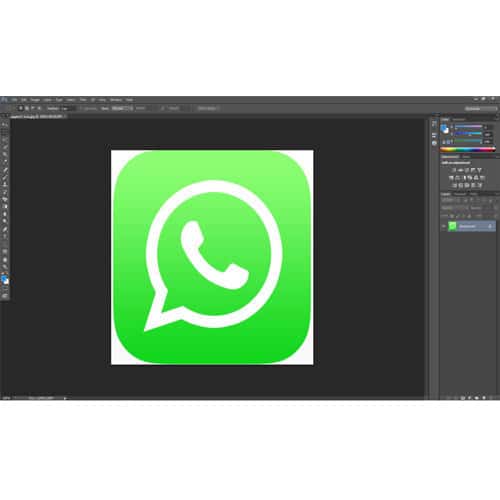
- Berikutnya silahkan arahkan kursor menuju ke eraser tool di bagian kiri, kemudian klik kiri pilih Magic Eraser Tool atau anda bisa tekan langsung huruf E pada keyboard.
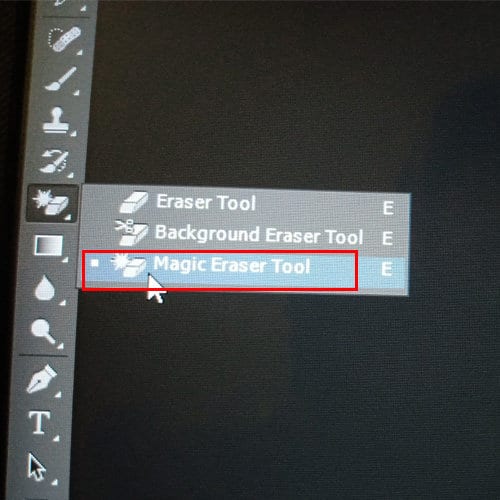
- Setelah meng-klik Magic Eraser Tool, silahkan arahkan kursor anda pada backgroud dan klik sampai terseleksi semua.

- Selanjutnya, anda bisa menyimpan hasil editingnya, yaitu dengan cara klik File>Save As atau bisa tekan tombol CTRL+S di keyboard anda.
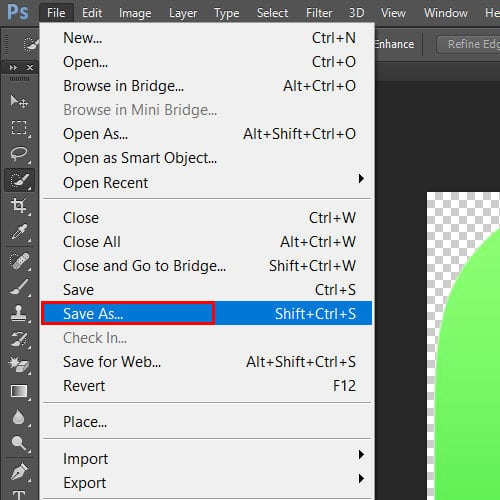
- Kemudian, silahkan berikan nama file foto dan pilih format PNG. Setelah itu tekan OK.
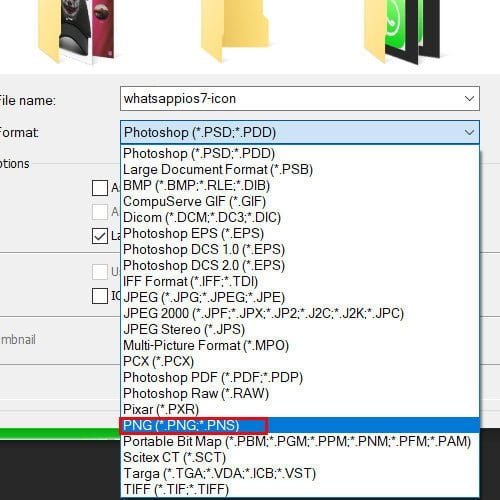
- Terakhir, hasil gambar yang saya hilangkan background-nya dapat anda lihat dibawah ini.
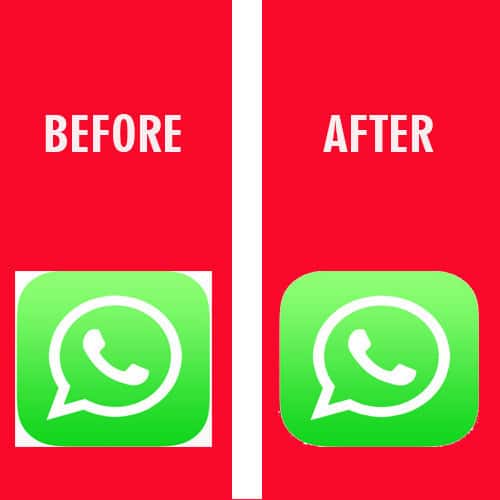
Catatan sedkit, untuk menghilangkan background dengan cara ini tampaknya sangat mudah sejali bukan? akan tetapi tidak semua background foto bisa dihilangkan dengan menggunakan Magic Eraser Tool artinya hanya gambar atau foto tertentu saja yang dapat dihilangkan dengan metode ini.
Cara Menghilangkan Background Gambar Melalaui Magic Wand Tool
- Langkah awal sama seperti cara diatas, buka aplikasi photoshop di laptop kalian masing-masing. Lalu silahkan unggah foto yang ingin anda hilangkan background-nya dengan cara klik File>Open atau bisa juga menekal tombol CTRL+O. Setelah itu pilah satah satu gambar di folder anda dan tekan Ok.
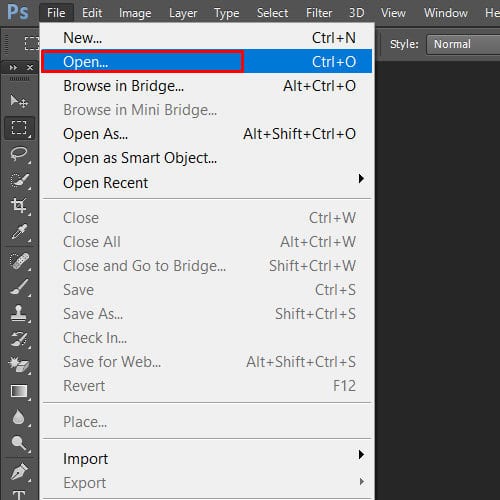
- Jika telah di unggah, maka tampilannya seperti gambar dibawah ini. Disini saya menggunakan foto buah mangga dengan latar belakang (background) warna putih polos.
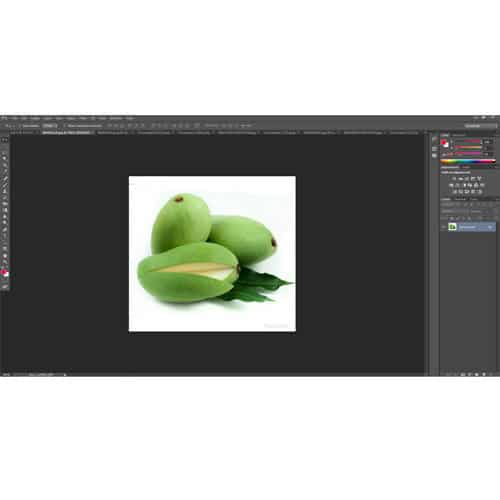
- Berikutnya, silahkan arahkan kursor ke Background pada posisi sisi kanan, lalu klik kiri dan pilih Layer from Background untuk membuka gembok. Setelah anda klik maka tulisan background tadi akan berubah menjadi layer 0.
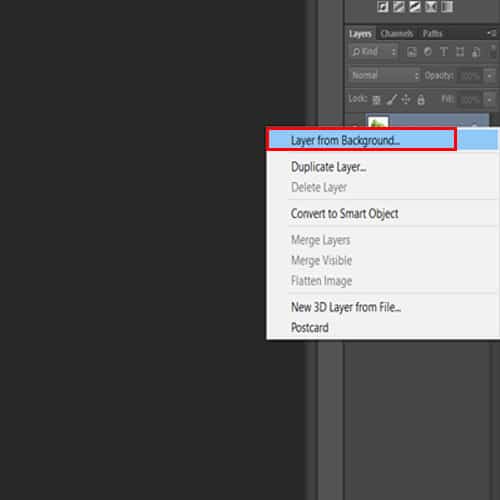
- Selanjutnya, silahkan arahkan kursor ke kiri cari Magic Wand Tool atau bisa juga tekan tombol W di keyboard anda.
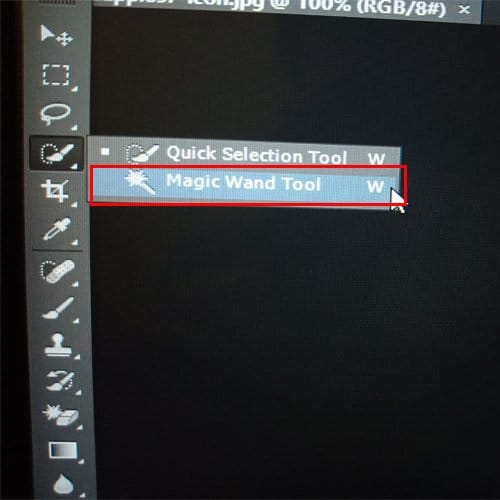
- Jika sudah meng-klik Magic Wand Tool, silahkan arahkan kursor pada background warna putih dan klik kanan sekali, maka akan terseleksi semua dengan sendirinya. Kemudian tekan delete di keyboard anda. Dengan demikian background akan terhapus atau hilang.

- Hasil background yang hilang bisa anda lihat gambar dibawah ini. Setelah itu, silahkan simpan. Caranya sama seperti yang diatas tadi, yaitu klik File>Save As atau tekan tombol CTRL+S. kemudian berikan nama file dan pilih format PNG. terakhir tekan OK.
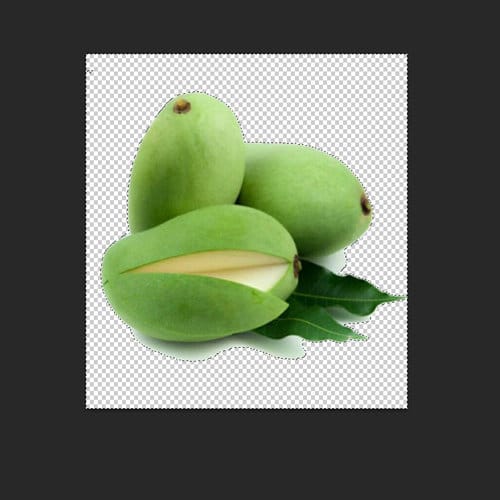
- Perbedaan gambar sebelum dan sesudah bisa anda lihat seperti tammpilan dibawah ini
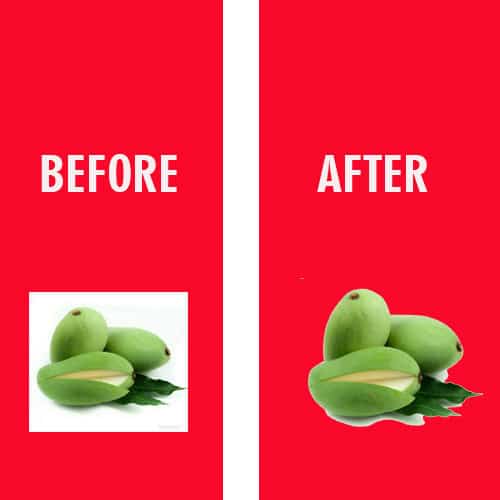
Sekian tutorial singkat dari calonpengangguran mengenai Cara Menghilangkan Background di Photoshop. Semoga dapat bermanfaat dan jangan lupa mencoba ya!!!
Baca Juga Artikel Terkait CARA MENGGANTI BACKGROUND FOTO DI PHOTOSHOP SECARA MUDAH





